Conectar/controlar ordenadores en red con KontrolPack

Controle fácilmente los ordenadores de su red con KontrolPack. Conecte y administre fácilmente ordenadores con diferentes sistemas operativos.
Aseprite es un programa de pixel art que los usuarios pueden utilizar para crear animaciones 2D para videojuegos. Es un software de pago y los usuarios pueden comprar el producto a través del sitio web oficial. Sin embargo, el código fuente también está disponible de forma gratuita. A continuación, se explica cómo instalar Aseprite en Linux.
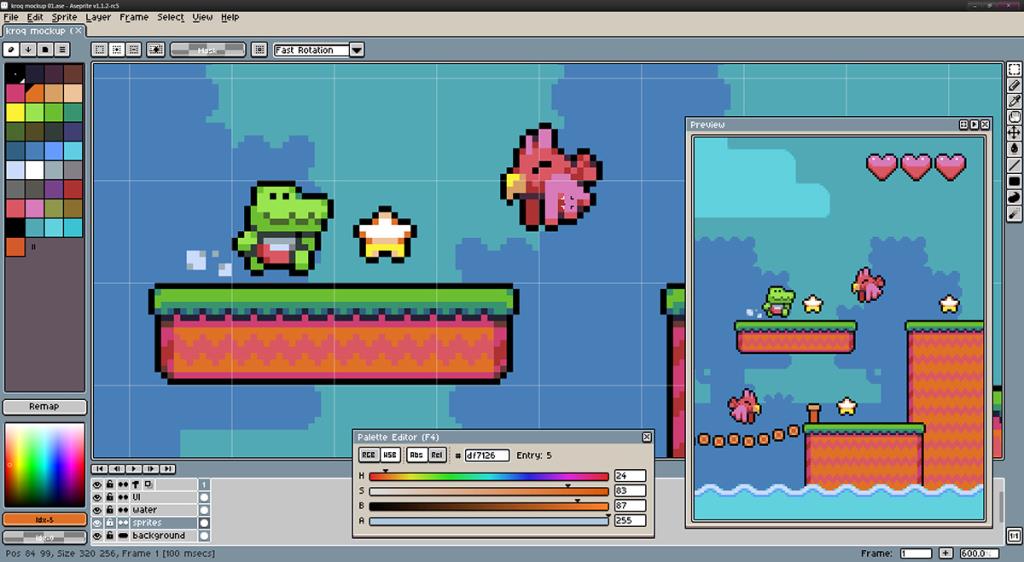
Vapor
Si está de acuerdo con pagar 19 $, Aseprite está disponible en Steam . Según la página oficial de Steam, funciona en Linux. Para que funcione en su sistema, asegúrese de tener Steam instalado. Luego, busque "Aseprite" en la tienda Steam, cómprelo e instálelo a través de su biblioteca Steam.
Instrucciones de instalación de Ubuntu
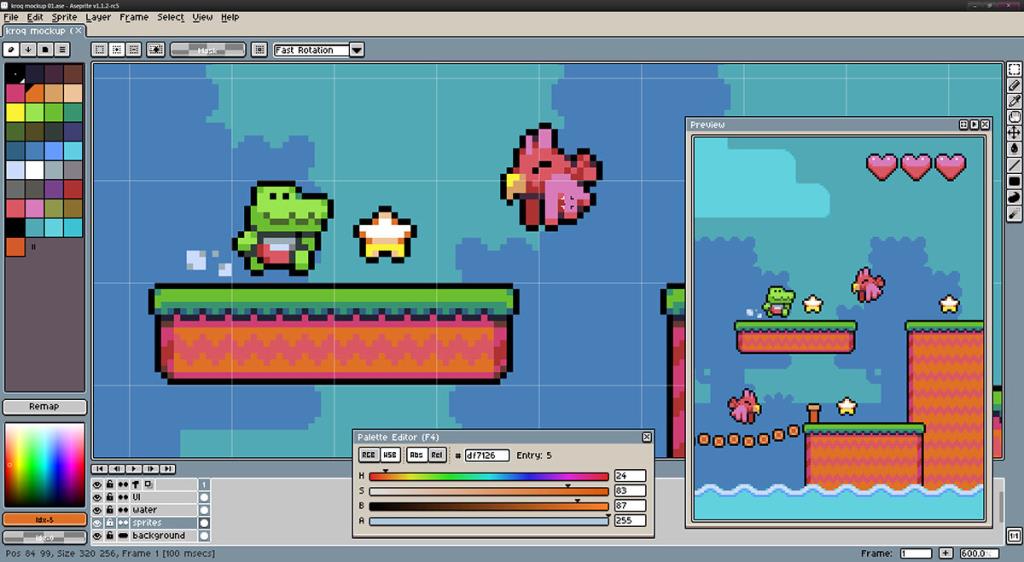
Desafortunadamente, Aseprite no se encuentra en los repositorios de software oficiales de Ubuntu. Si desea instalar este software en su sistema Ubuntu, deberá compilarlo a partir del código fuente disponible en GitHub.
Primero, abre una ventana de terminal. La construcción de este programa a partir del código fuente requería la línea de comandos. Para abrir una ventana de terminal, presione Ctrl + Alt + T en el teclado. O busque "Terminal" en el menú de la aplicación.
Con la ventana del terminal abierta y lista para usar, instale las dependencias de Aseprite. Estos son programas y bibliotecas que Aseprite necesita compilar, y el programa no se compilará sin ellos.
sudo apt install -y g ++ cmake ninja-build libx11-dev libxcursor-dev libgl1-mesa-dev libfontconfig1-dev git
Use el comando git clone a continuación para descargar el último código fuente con las dependencias atendidas.
clon de git --recursivo https://github.com/aseprite/aseprite.git
Después de descargar el código a su computadora, también deberá descargar Skia, que es un componente crucial de Aseprite. Utilice los siguientes comandos para que Skia funcione.
mkdir ~ / dependencies / cd ~ / dependencies / git clone https://chromium.googlesource.com/chromium/tools/depot_tools.git git clone -b aseprite-m71 https://github.com/aseprite/skia.git export RUTA = "$ {PWD} / depot_tools: $ {RUTA}" cd skia
herramientas de python / git-sync-deps gn gen out / Release --args = "is_debug = false is_official_build = true skia_use_system_expat = false skia_use_system_icu = false skia_use_system_libjpeg_turbo = false skia_uselibjpeg_turbo = false skia_use_system_web_system_libia = falso skia_uselibjpeg_turbo = falso skia_uselib_system_web_system_inja
Con Skia y todas las demás dependencias en Ubuntu, puede construir e instalar Aseprite.
cd ~ / aseprite mkdir -p build cd build cmake \ -DCMAKE_BUILD_TYPE = RelWithDebInfo \ -DLAF_OS_BACKEND = skia \ -DSKIA_DIR = $ HOME / deps / skia \ -DSKIA_OUT_DIR = $ HOME / deps / skia / out / Release \ ..
Si tiene problemas para compilar Aseprite en Ubuntu con las instrucciones proporcionadas, los desarrolladores ofrecen un paquete DEB a todos los usuarios para comprar la aplicación. Más información aquí.
Instrucciones de instalación de Debian

Debian 9 Buster (también conocido como Old Stable) tiene una versión relativamente reciente de Aseprite en el repositorio de software "Principal". Por lo tanto, si está utilizando Old Stable, podrá hacerlo funcionar bastante rápido sin demasiados problemas.
Abra una ventana de terminal presionando Ctrl + Alt + T en el teclado. O busque "Terminal" en el menú de la aplicación y ejecútelo de esa manera. Una vez que la ventana de la terminal esté abierta, use el comando apt-get install .
sudo apt-get install aseprite
Alternativamente, si usa Debian 10, 11 o Sid, debe compilar el código desde su fuente. Como Debian Linux es casi idéntico a Ubuntu (menos algunos cambios aquí y allá), las instrucciones de compilación de Ubuntu deberían funcionar.
Si tiene problemas para compilar Aseprite en Debian con las instrucciones proporcionadas, los desarrolladores ofrecen un paquete DEB si paga por una licencia. Más info aquí .
Instrucciones de instalación de Arch Linux
La aplicación Aseprite está disponible para los usuarios de Arch Linux a través del repositorio de usuarios de Arch Linux . Para que la aplicación funcione en su sistema, abra una ventana de terminal. Una vez que la ventana de la terminal esté abierta y lista para usar, ejecute el comando pacman -S e instale los paquetes “git” y “base-devel”.
sudo pacman -S git base-devel
Con estos dos paquetes instalados, es hora de configurar el asistente de Trizen AUR . Este programa automatizará la instalación de Aseprite para que no tenga que compilar todos los paquetes manualmente.
Para que el ayudante de Trizen AUR funcione en su computadora, comience a clonar la compilación del paquete usando git clone . Luego, compile el paquete con makepkg .
clon de git https://aur.archlinux.org/trizen.git cd trizen / makepkg -sri
Después de configurar el asistente Trizen AUR, podrá obtener rápidamente la última versión de Aseprite funcionando en Arch Linux con el comando trizen -S .
trizen -S aseprite-git
Instrucciones de instalación de Fedora
Desafortunadamente, no existe una versión preempaquetada de Aseprite en Fedora . Afortunadamente, sin embargo, alguien ha creado un script de compilación automático para Fedora. Para que funcione, haga lo siguiente.
Nota: el script de compilación está hecho para Fedora 34, pero también debería
Primero, use el wget para descargar el script a su carpeta "Descargas".
wget https://gist.githubusercontent.com/HashWarlock/1b73259e5ddc7ea5e1e707fffe2423a9/raw/7dc711008551f4219451ecdb022bc190bfac1696/gistfile1.txt -O ~ / Descargas / aseprite-builder.sh
Después de descargar el script, márquelo como ejecutable con el comando chmod .
chmod + x ~ / Descargas / aseprite-builder.sh
Finalmente, ejecútelo para construir Aseprite en su instalación de Fedora Linux.
sudo sh ~ / Descargas / aseprite-builder.sh
Instrucciones de instalación de OpenSUSE
Lo crea o no, OpenSUSE Linux facilita la instalación de la aplicación Aseprite. Para instalarlo en su sistema, diríjase a la página Aseprite en OpenSUSE Build Service.
Una vez en la página Aseprite, busque su versión de SUSE y haga clic en el botón “Instalar con 1 clic” para que la aplicación funcione en su sistema.
Controle fácilmente los ordenadores de su red con KontrolPack. Conecte y administre fácilmente ordenadores con diferentes sistemas operativos.
¿Quieres realizar tareas repetidas automáticamente? En lugar de tener que pulsar un botón manualmente varias veces, ¿no sería mejor que una aplicación...?
iDownloade es una herramienta multiplataforma que permite descargar contenido sin DRM del servicio iPlayer de la BBC. Permite descargar vídeos en formato .mov.
Hemos estado cubriendo las características de Outlook 2010 con mucho detalle, pero como no se lanzará antes de junio de 2010, es hora de mirar Thunderbird 3.
De vez en cuando, todos necesitamos un descanso. Si buscas un juego interesante, prueba Flight Gear. Es un juego gratuito, multiplataforma y de código abierto.
MP3 Diags es la herramienta definitiva para solucionar problemas en tu colección de música. Etiqueta correctamente tus archivos MP3, añade carátulas de álbumes faltantes y corrige el VBR.
Al igual que Google Wave, Google Voice ha generado un gran revuelo en todo el mundo. Google busca cambiar la forma en que nos comunicamos y, dado que se está convirtiendo en...
Hay muchas herramientas que permiten a los usuarios de Flickr descargar sus fotos en alta calidad, pero ¿hay alguna forma de descargar Favoritos de Flickr? Recientemente, descubrimos...
¿Qué es el sampling? Según Wikipedia, «es el acto de tomar una porción, o muestra, de una grabación de sonido y reutilizarla como un instrumento o...
Google Sites es un servicio de Google que permite alojar un sitio web en su servidor. Sin embargo, existe un problema: no incluye una opción integrada para realizar copias de seguridad.



![Descarga FlightGear Flight Simulator gratis [Diviértete] Descarga FlightGear Flight Simulator gratis [Diviértete]](https://tips.webtech360.com/resources8/r252/image-7634-0829093738400.jpg)




